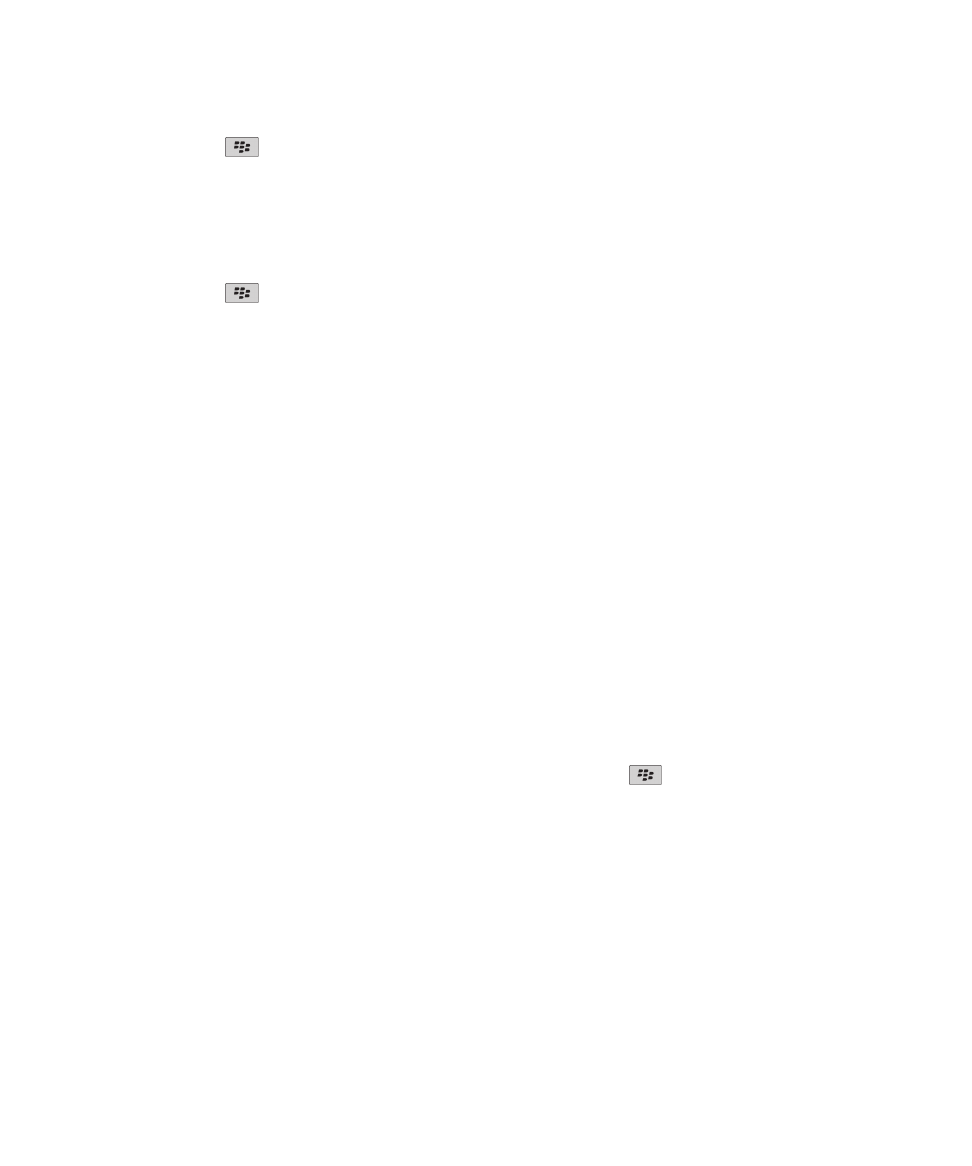
Přílohy
Soubory a přílohy
Přílohy můžete zobrazovat, stahovat a ukládat do paměti zařízení BlackBerry® nebo na paměťovou kartu. Pokud e-
mailový účet používá server BlackBerry® Enterprise Server, který podporuje přístup k souborům ve firemní síti,
můžete zobrazit náhledy souborů z firemní sítě a uložit tyto soubory do svého zařízení nebo je připojit přímo k e-
mailovým zprávám, aniž byste je museli stáhnout. K zobrazení seznamu všech souborů, které jsou uloženy
v zařízení, můžete použít aplikaci Soubory. Ze svého zařízení můžete také přejmenovávat, přesouvat a odstraňovat
soubory ve firemní síti.
K provedení změn ve stažených přílohách nebo souborech můžete použít aplikace pro úpravy od jiných dodavatelů
(jako je Documents To Go®), které jsou určeny k použití v zařízeních BlackBerry.
Otevření souboru nebo přílohy
Chcete-li provést tento úkol, musí váš e-mailový účet používat službu BlackBerry® Internet Service nebo server
BlackBerry® Enterprise Server, které tuto funkci podporují. Další informace získáte u poskytovatele bezdrátových
služeb nebo správce.
1. Ve zprávě, pozvání na schůzku nebo položce kalendáře stiskněte klávesu
.
2. V případě potřeby klikněte na položku Zobrazit informace o příloze.
3. Klikněte na položku Otevřít přílohu.
4. V případě potřeby klikněte na přílohu na obrazovce Přílohy.
5. V případě potřeby vyberte možnost v dialogovém okně.
Související informace
Nelze zapnout informační zprávy, 116
Uživatelská příručka
Zprávy
95
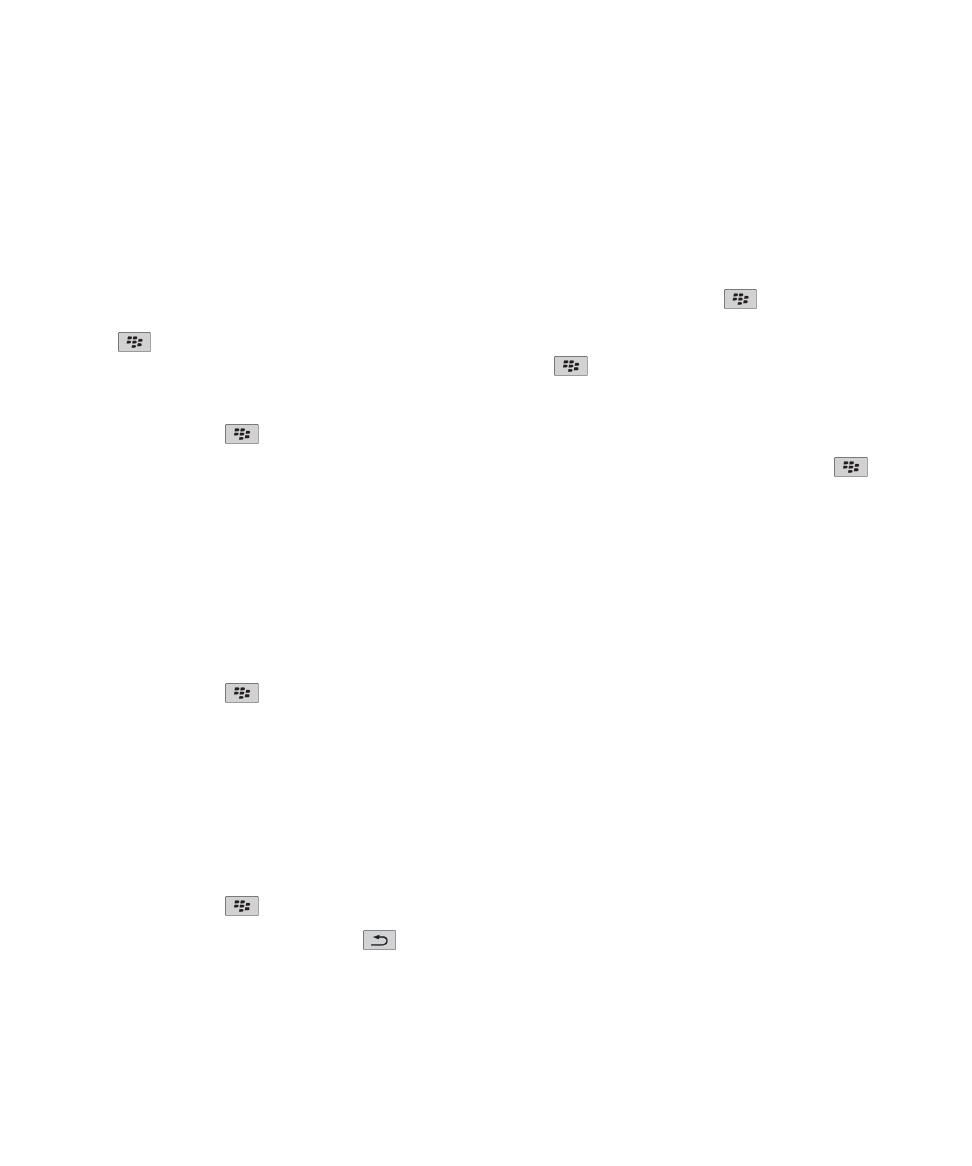
Uložení souboru nebo přílohy
Chcete-li provést tento úkol, musí váš e-mailový účet používat službu BlackBerry® Internet Service nebo server
BlackBerry® Enterprise Server, které tuto funkci podporují. Další informace získáte u poskytovatele bezdrátových
služeb nebo správce.
1. Ve zprávě, v položce kalendáře nebo na webové stránce proveďte jednu z následujících akcí:
• Jestliže je ve zprávě nebo položce kalendáře pouze jedna příloha, stiskněte klávesu
.
• Obsahuje-li zpráva nebo položka kalendáře více příloh, zvýrazněte požadovanou přílohu. Stiskněte klávesu
.
• Pokud stahujete soubor z webové stránky, stiskněte klávesu
.
2. Klikněte na položku Stáhnout přílohu nebo Stáhnout soubor.
3. Zvýrazněte složku, do které chcete uložit soubor nebo přílohu.
4. Stiskněte klávesu
> Vybrat zde.
Chcete-li stahování přílohy zastavit, pak přílohu, kterou stahujete, ve zprávě zvýrazněte. Stiskněte klávesu
>
Zrušit stahování.
Odeslání souboru jako přílohy
Chcete-li provést tento úkol, musí váš e-mailový účet používat službu BlackBerry® Internet Service nebo server
BlackBerry® Enterprise Server, které tuto funkci podporují. Další informace získáte u poskytovatele bezdrátových
služeb nebo správce.
1. Na domovské obrazovce nebo ve složce klikněte na ikonu Média nebo na ikonu Soubory.
2. Najděte a zvýrazněte soubor.
3. Stiskněte klávesu
> Odeslat.
4. Klikněte na typ zprávy.
Související informace
K textové zprávě nelze připojit soubor, 116
Otevření odkazu v souboru nebo příloze
Některé soubory mohou obsahovat odkazy na vložený obsah, jako jsou tabulky, obrázky, poznámky pod čarou,
textová pole nebo komentáře.
1. Zvýrazněte odkaz v souboru.
2. Stiskněte klávesu
> Získat odkaz nebo Načíst.
Do souboru se vrátíte stisknutím klávesy
.
Uživatelská příručka
Zprávy
96
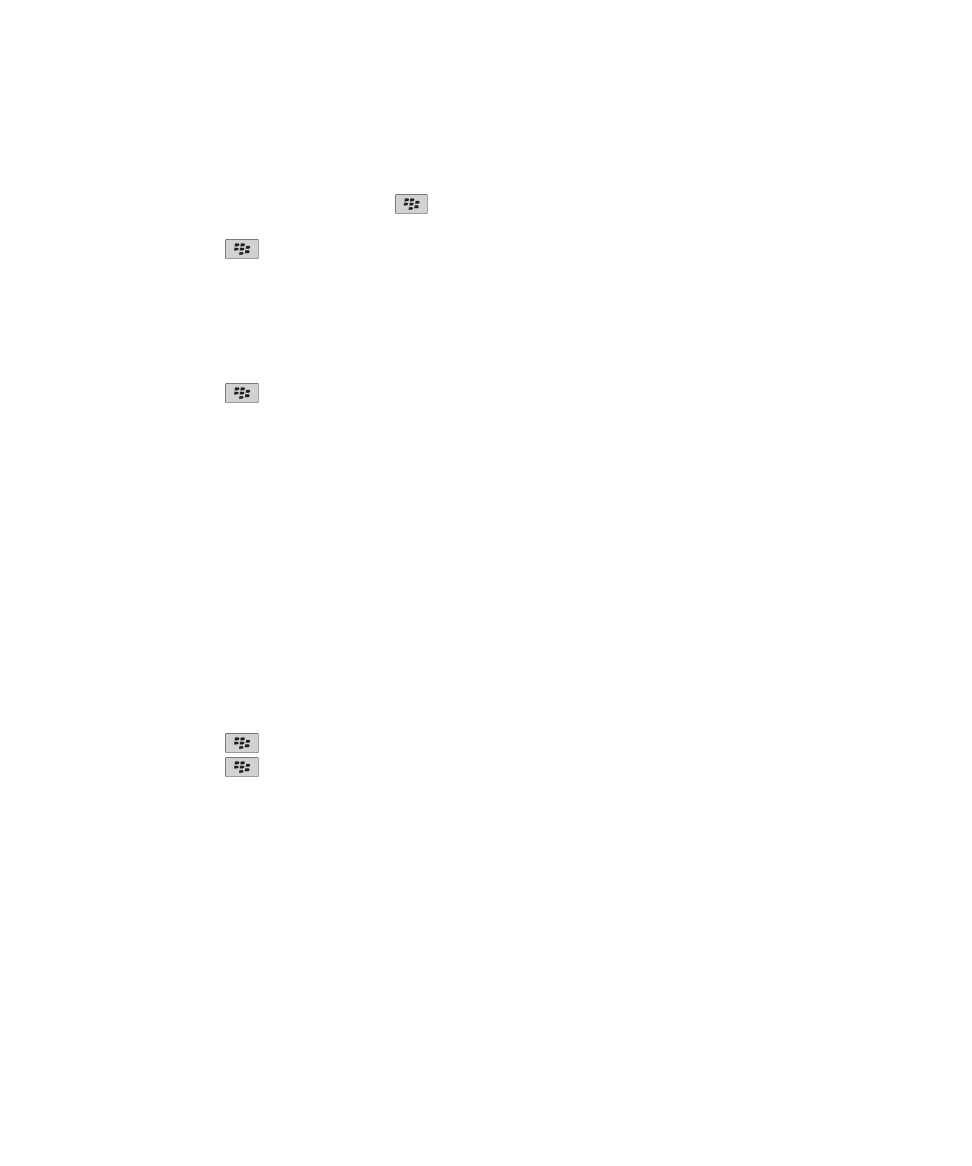
Nastavení možností písma pro soubor nebo přílohu
1. V souboru nebo příloze stiskněte klávesu
> Možnosti.
2. Změna polí písma.
3. Stiskněte klávesu
> Uložit.
Zobrazení vlastností souboru
Můžete zobrazit velikost, autora, datum vytvoření a další vlastnosti souboru.
1. Na domovské obrazovce nebo ve složce klikněte na ikonu Média nebo na ikonu Soubory.
2. Najděte a zvýrazněte soubor.
3. Stiskněte klávesu
> Vlastnosti.
Příloha s kontaktem ve formátu vCard
Přílohy kontaktů vCard
Přílohy kontaktů vCard® (soubory .vcf) obsahují informace o určitém kontaktu. Přidáte-li k e-mailové zprávě přílohu
kontaktu vCard, příjemci e-mailové zprávy mohou vaše kontaktní údaje zobrazit nebo přidat do seznamu kontaktů ve
svém zařízení BlackBerry®. Když otevřete e-mailovou zprávu obsahující přílohu kontaktu vCard, zobrazí se u
spodního okraje zprávy ikona knihy se jménem připojeného kontaktu.
Uložení přílohy kontaktu vCard ze zprávy
Obdržíte-li přílohu kontaktu vCard® ve zprávě, můžete ji uložit tak, aby kontaktní informace byly přidány do seznamu
kontaktů.
1. Přílohu kontaktu vCard ve zprávě zvýrazněte.
2. Stiskněte klávesu
> Zobrazit přílohu.
3. Stiskněte klávesu
.
4. Klikněte na jednu z následujících položek:
• Přidat ke kontaktům
• Aktualizovat kontakt
Související informace
Zpráva nebo příloha se nezobrazuje nebo je zkrácená, 115